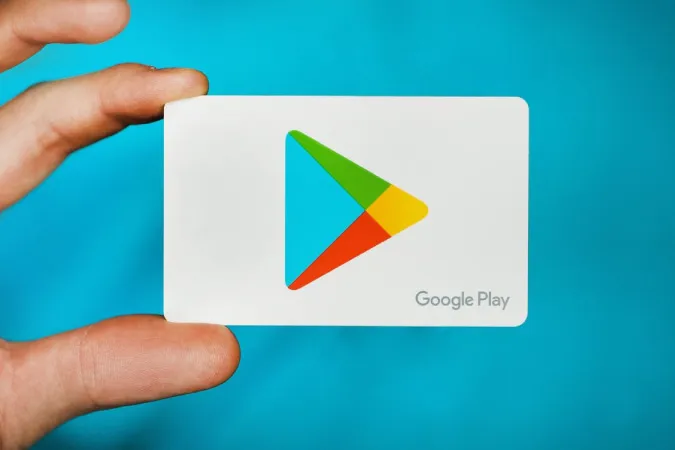Bei In-App-Käufen treten häufig Probleme auf, z. B. dass die Zahlungsoptionen nicht geladen werden, die Zahlung abgelehnt wird oder die Artikel auch nach der Zahlung nicht geliefert werden. Wenn Sie ein Problem mit In-App-Käufen unter Android haben, finden Sie hier alles, was Sie tun können, um das Problem der nicht funktionierenden In-App-Käufe unter Android so schnell wie möglich zu lösen.
Lassen Sie uns dieses Problem gemeinsam beheben.
Beheben Sie fehlgeschlagene In-App-Käufe unter Android
Lassen Sie uns zunächst prüfen, wo das Problem liegt. Die meisten In-App-Käufe werden mit der im Play Store aufgeführten Zahlungsmethode getätigt. Aber der Play Store ist nur eine weitere App, die ebenfalls für das Problem verantwortlich sein könnte.
Wenn die Zahlungsoption nicht angezeigt wird, versuchen Sie, einen In-App-Kauf in einer anderen App zu tätigen. Wenn das funktioniert, liegt das Problem bei der App selbst. Wenn es bei einer anderen App nicht funktioniert, liegt das Problem höchstwahrscheinlich beim Play Store. Wenn Sie auf die Zahlungsmethode zugreifen können, aber die Zahlung nicht abschließen können, könnte das Problem beim Play Store oder Ihrer Bank liegen. Sobald Sie wissen, was das Problem verursacht, wird die Fehlerbehebung einfacher und nimmt weniger Zeit in Anspruch.
Lassen Sie uns mit einem einfachen Schritt beginnen:
1. forcieren Sie den Stopp und Neustart
Wenn das Problem bei der App liegt, kann es manchmal mit einem einfachen Neustart behoben werden. Schließen Sie die App und entfernen Sie sie aus der Liste der zuletzt verwendeten Apps. Prüfen Sie nun, ob das Problem behoben ist. Falls nicht, versuchen Sie, die App zu stoppen, bevor Sie sie erneut öffnen.
Öffnen Sie dazu Einstellungen > Apps und wählen Sie die App aus, bei der Sie das Problem beheben möchten. Wählen Sie hier die Option Beenden erzwingen und tippen Sie auf OK im Bestätigungsfenster. Danach wird die App zwangsweise gestoppt und Sie können überprüfen, ob das Problem weiterhin besteht.
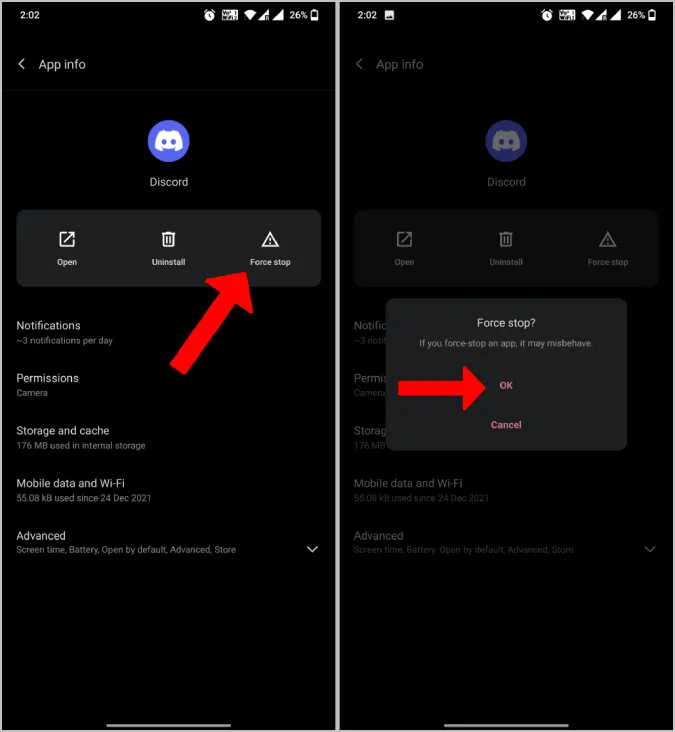
2. löschen Sie den Cache
Wenn der erzwungene Stopp nicht funktioniert, versuchen Sie, den Cache-Speicher der App zu löschen. Das Gleiche können Sie auch für die Play Store App selbst tun.
Um den Cache zu löschen, öffnen Sie Einstellungen > Apps > und wählen Sie die App, mit der Sie Probleme haben, oder den Play Store. Wählen Sie auf der Seite App-Info die Option Speicher und Cache und tippen Sie auf Cache löschen. Dies sollte die lokal gespeicherten Daten der App entfernen und das Problem hoffentlich beheben.
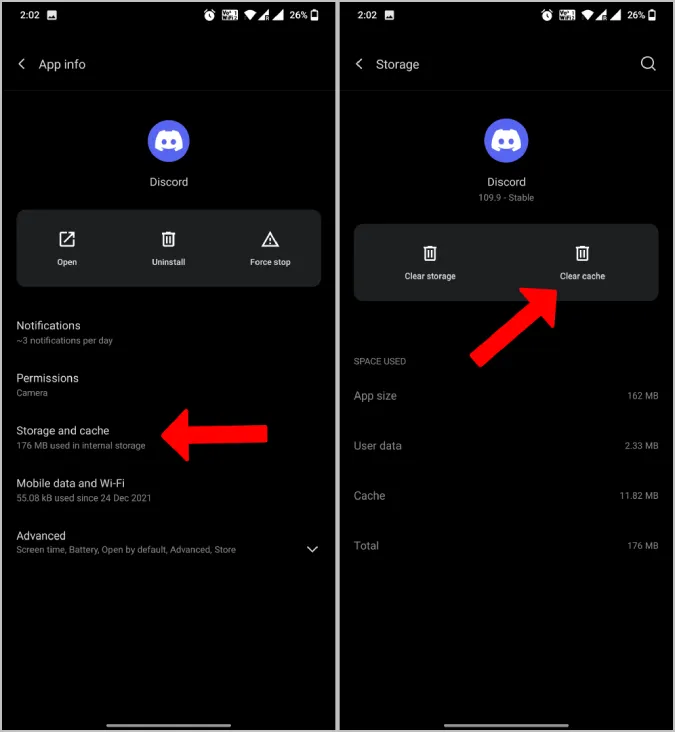
3. prüfen Sie die Netzwerkverbindung
Ohne eine Internetverbindung kann die Zahlung nicht durchgeführt werden. Sie sollten die Meldung „Keine Internetverbindung“ sehen, wenn Sie mit keinem Netzwerk verbunden sind.
Das eigentliche Problem tritt jedoch auf, wenn das Netzwerk langsam ist. Die Zahlungsseite versucht zu laden, aber das kann sehr lange dauern. Prüfen Sie also, ob das Problem mit Ihrer Netzwerkverbindung und deren Geschwindigkeit zusammenhängt.
4. überprüfen Sie Datum und Uhrzeit
Viele Sicherheitsprogramme verwenden Datum und Uhrzeit als einen ihrer Prüfpunkte. Wenn sie nicht korrekt sind, können Sie nicht auf das Internet zugreifen. Und selbst wenn Sie es können, werden Sie die Zahlung nicht abschließen können.
Um das Datum und die Uhrzeit zu korrigieren, öffnen Sie Einstellungen > Datum und Uhrzeit und schalten Sie Automatisches Datum und Uhrzeit und Automatische Zeitzone ein, falls sie ausgeschaltet sind. Warten Sie nun ein paar Minuten und überprüfen Sie, ob Sie immer noch keine In-App-Käufe tätigen können. Die Einstellungen können an einem anderen Ort oder unter einem anderen Namen platziert werden. Sie können es aber leicht finden, indem Sie in Ihrer Einstellungen-App nach „Datum und Uhrzeit“ suchen.
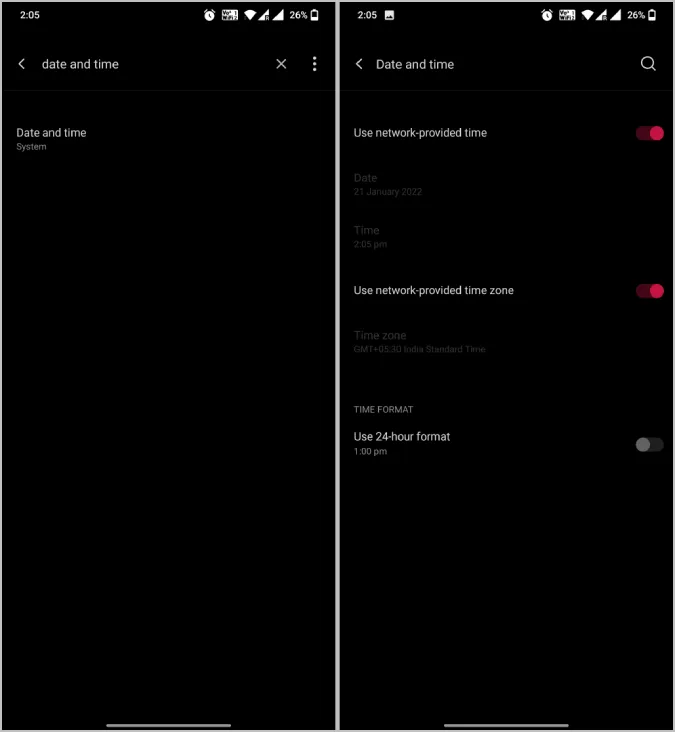
5. nach Updates suchen
Wenn es Fehler gibt, die zu Zahlungsproblemen im Play Store führen, gibt es möglicherweise bereits ein Update, das diese behebt. Suchen Sie also im Play Store nach App-Updates. Es kann auch hilfreich sein, Ihr Android-Telefon zu aktualisieren. Um die App zu aktualisieren, öffnen Sie den Play Store und suchen Sie nach der App. Prüfen Sie auf der App-Seite, ob Updates verfügbar sind.
Um den Play Store zu aktualisieren, öffnen Sie die Play Store App, tippen Sie oben rechts auf Ihr Profilbild und wählen Sie Einstellungen. Tippen Sie nun auf die Option Über. In der Dropdown-Liste sollten Sie unter der Play Store-Version die Option Play Store aktualisieren sehen, tippen Sie sie an. Sie sollte auf dem neuesten Stand sein, falls nicht, wird der Play Store dadurch aktualisiert.
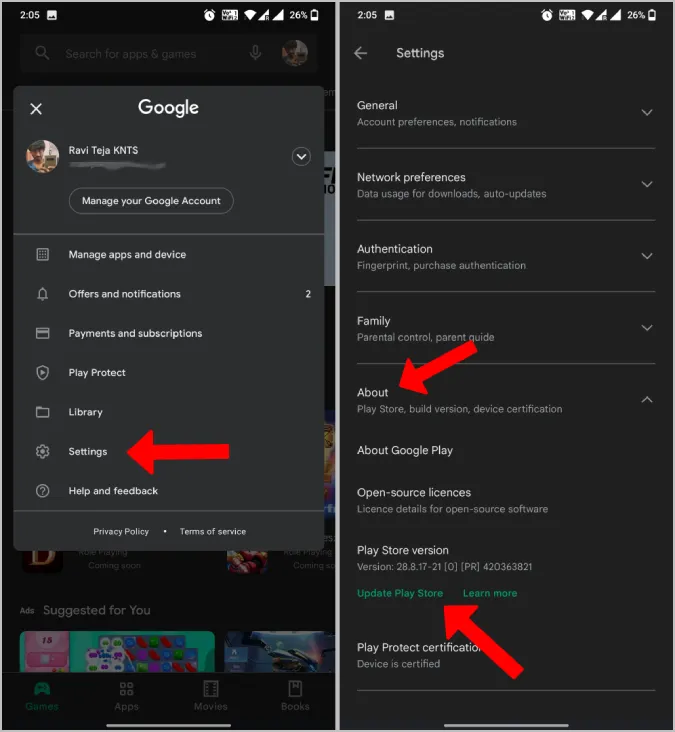
Um das Android-Betriebssystem zu aktualisieren, öffnen Sie Systemeinstellungen > Über das Telefon und wählen Sie Nach Updates suchen. Wenn Updates verfügbar sind, sollten diese heruntergeladen werden und Ihnen die Option zur Installation angeboten werden. Dieser Vorgang kann jedoch bei verschiedenen Android-Skins unterschiedlich sein, versuchen Sie also zu googeln, wenn Sie die Option nicht finden können.
6. die Zahlungsmethode ist nicht verfügbar
Wenn eine der Zahlungsarten nicht ausgewählt werden kann, kann das mehrere Gründe haben.
Wenn Sie versuchen, ein Abonnement zu erwerben, funktionieren einige Zahlungsmethoden nicht, da sie keine automatischen monatlichen Zahlungen unterstützen. Google wird Sie mit der Meldung ‚Nicht verfügbar für Abonnements‘ unterhalb der Zahlungsmethode informieren. Sie müssen dann einfach eine andere verwenden, um den Kauf abzuschließen.
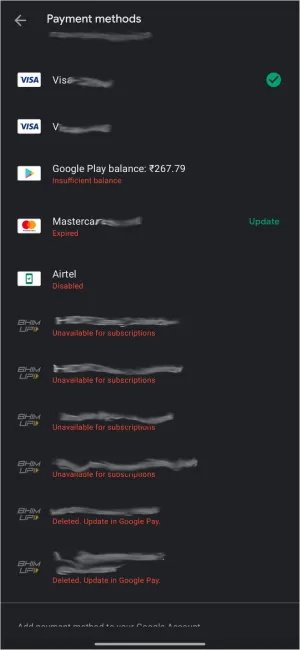
Es kann auch bedeuten, dass die Karte verifiziert werden muss, um die Zahlung abzuschließen. Öffnen Sie pay.google.com und gehen Sie zur Registerkarte Zahlungsmethoden, um dies zu beheben. Diese Überprüfung ist erforderlich, wenn Google eine verdächtige Zahlung feststellt.
Es kann auch bedeuten, dass die Karte abgelaufen ist. Sie können eine neue Karte beantragen, die Details auf pay.google.com > Zahlungsmethoden aktualisieren und die Option Reparieren wählen.
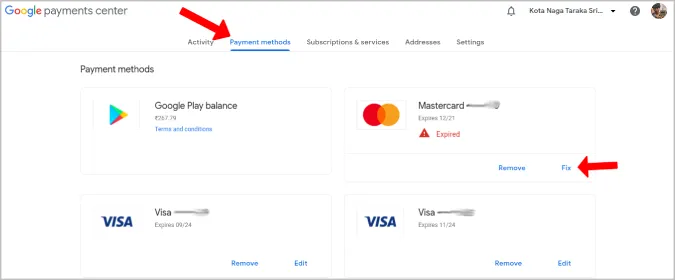
In beiden Fällen wird Google deutlich darauf hinweisen, warum diese spezielle Zahlungsmethode nicht verfügbar ist.
7. unzureichendes Guthaben
Ein Fehler, über den Google Sie nicht im Voraus informieren kann, ist ein unzureichendes Guthaben auf Ihrem Konto. Überprüfen Sie Ihren Kontostand, um sicherzustellen, dass Sie genug Geld haben, um den Kauf abzuschließen.
8. OTP kann nicht abgerufen werden
Einige Zahlungsmethoden benötigen ein OTP, um die Zahlung abzuschließen. Es besteht zwar die Möglichkeit, dass der Server Ihnen das OTP nicht sendet, um die Zahlung abzuschließen, aber das Problem kann auch auf Ihrer Seite liegen. Prüfen Sie, ob das Problem mit Ihren Textnachrichten zusammenhängt, wenn Sie Probleme mit dem OTP haben.
9. prüfen Sie, ob die Zahlung bereits abgeschlossen ist
Es ist gut möglich, dass Ihre Zahlung abgeschlossen wurde, ohne dass eine Erfolgsmeldung angezeigt wurde. Um dies zu überprüfen, öffnen Sie Play Store > Profilbild > Zahlungen und Abonnements > Budget und Verlauf. Hier finden Sie eine Liste aller erfolgreichen Zahlungen.
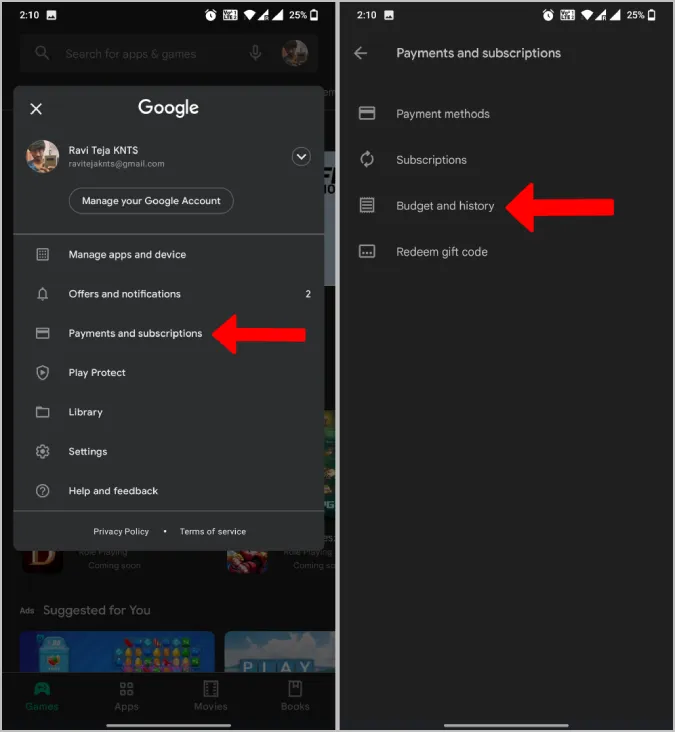
10. kontaktieren Sie den App-Entwickler
Wenn Sie nach einem erfolgreichen Kauf immer noch nicht auf die Funktion oder das Produkt zugreifen können, sollten Sie den App-Entwickler kontaktieren. Öffnen Sie dazu die App-Seite im Play Store und scrollen Sie nach unten, bis Sie Entwickler-Kontakt finden. Wenn Sie darauf tippen, sehen Sie die E-Mail-ID, die Adresse und die Website des Entwicklers.
Die meisten Apps haben eine Feedback-Seite. Dort können Sie sich melden und das Problem erklären, wenn Sie glauben, dass es sich um einen Fehler handeln könnte.
11. eine Rückerstattung beantragen
Hatten Sie einen schlechten Kundenservice? Dann bleibt Ihnen nur die Möglichkeit, eine Rückerstattung zu beantragen. Sie können direkt auf die Rückerstattungsoption auf der Play Store App-Seite tippen, wenn eine Zahlung erfolgt ist. Der Erstattungsprozess kann ein wenig kompliziert sein, wenn es sich um einen In-App-Kauf handelt.
Um eine Erstattung für einen In-App-Kauf zu beantragen, öffnen Sie die App-Seite im Play Store, scrollen Sie nach unten und tippen Sie auf Google Play Erstattungsrichtlinien. Scrollen Sie auf der nächsten Seite nach unten und tippen Sie auf die Schaltfläche Erstattung beantragen. Denken Sie daran, dass Sie nach Ablauf von 48 Stunden nach dem Kauf keine Erstattung mehr beantragen können.
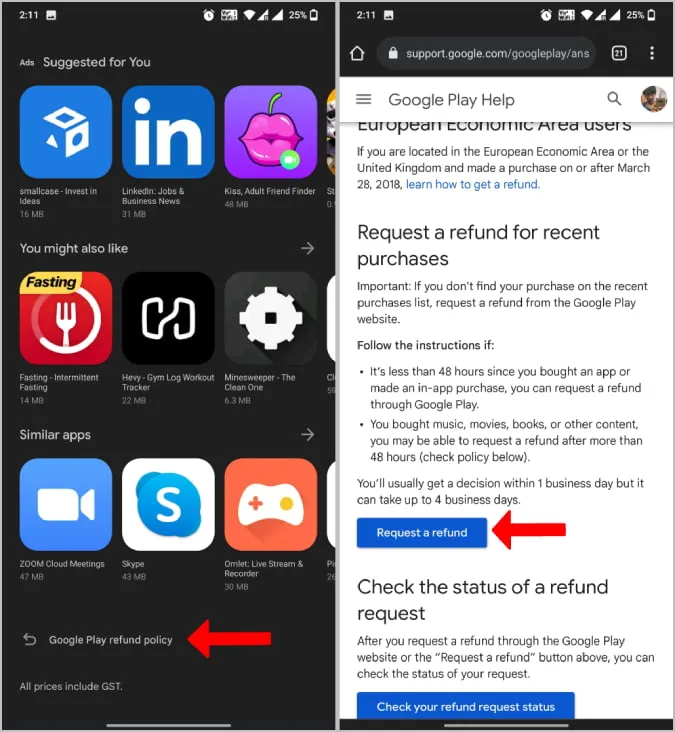
Beantworten Sie die aufgelisteten Fragen, wie das verwendete Google-Konto, den gekauften Artikel, den Grund für die Rückerstattung, usw. Sobald der Vorgang abgeschlossen ist, kann Google 1 bis 4 Werktage brauchen, um zu entscheiden, ob Sie Anspruch auf eine Rückerstattung haben oder nicht. Die Rückerstattung ist nicht garantiert, da sie auch von der Rückerstattungsrichtlinie der App abhängt, nicht nur von der Rückerstattungsrichtlinie von Google Play.
Android In-App-Kauf-Fehler beheben
Ich hoffe, Sie haben das Problem behoben, egal ob es an der App, dem Play Store oder dem Zahlungsanbieter lag. Wenn Sie das genaue Problem nicht herausfinden können, haben Sie immer die Möglichkeit, den Kundendienst des Play Store zu kontaktieren. Dort sollte man Sie in die richtige Richtung leiten können.